
DV-7HDの場合は、マルチカメラ素材をリアルタイムに感覚的なスイッチングで切り替えての編集が可能です。素材のタイミング合わせが終わった段階で、以下の操作をします。
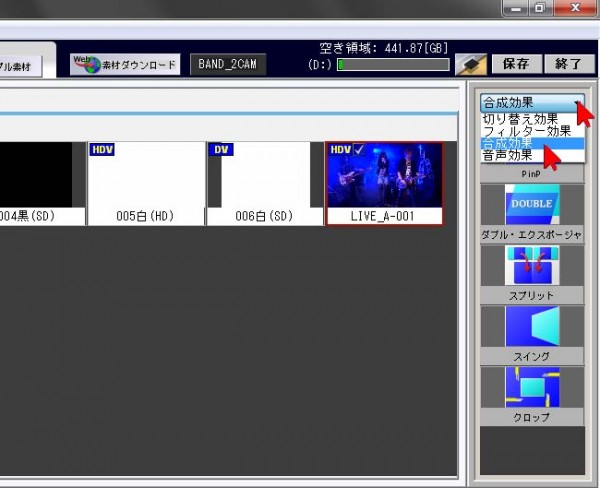
まず効果パレットの▼をクリックし、リストから「合成効果」を選択クリックします。
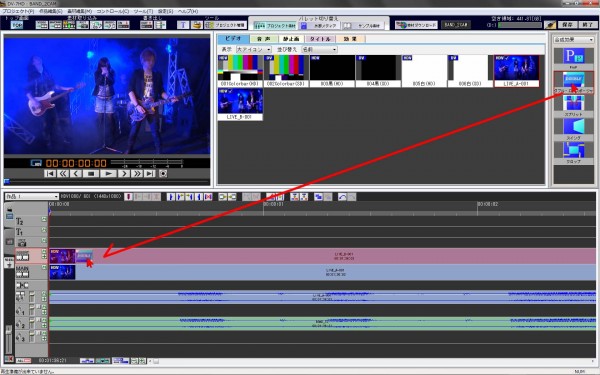
効果の「ダブルエクスポージャー」をインサートトラック(上側)の素材にドラッグアンドドロップします。

配置したダブル・エクスポージャーのアイコン上で右クリックし、「コントロール・データを使う」にチェックが入った状態にします。
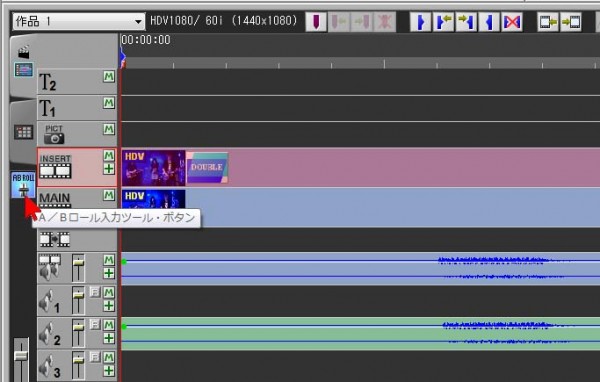
編集領域の左側にある[AB ROLL] ボタンをクリックします。

メイン(A)とインサート(B)の映像を表示するプレビュー画面が開きます。また、編集領域の右側にはA/B ロール用のビデオ・フェーダーなどが表示されます。試しに、映像の見える場所にポジション・バーを移動し、停止した状態で、右下にあるオード・フェード・ボタンをクリックしてみましょう。2つの映像を自動的にディゾルブ(オーバーラップ)でスムーズに切り替えることができます。FASTは早く、MIDは中くらい、SLOWはゆっくり切り替わります。また、ビデオフェーダーをマウスで動かしたり、コントローラーのフェーダーを動かすと、2つの映像を手動で感覚的に切り替えることができます。実際に再生しながら練習してみましょう。

では、スイッチングを記録します。まず記録したい場所へポジション・バーを移動させます(この例では作品の先頭に戻しています。)途中から記録する場合は、ポジション・バーをA/B ロール編集の開始地点に合わせます。
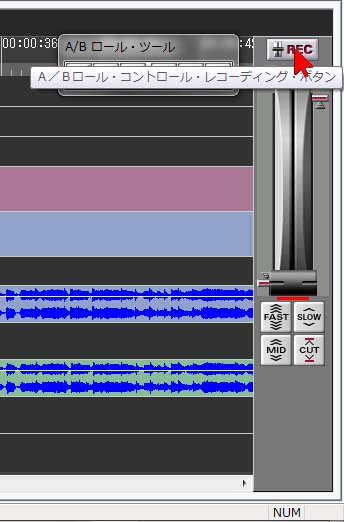
ビデオ・フェーダーの上にあるREC ボタンをクリックします。
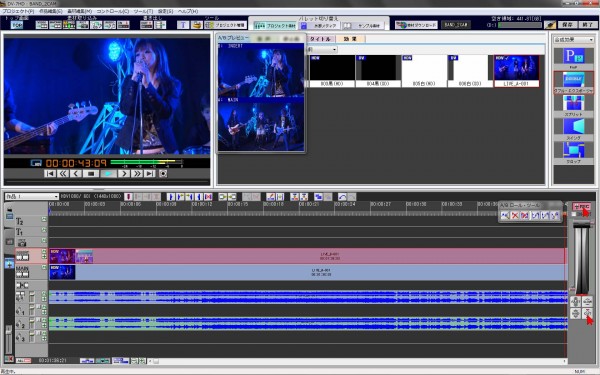

作品の再生が始まり、A/B 間の移動が記録されるようになります。メインとインサートの子画面を見ながらビデオ・フェーダーを動かして、A/B 間の移動を行います。移動を行うと、作品モニターの表示にも反映されます。
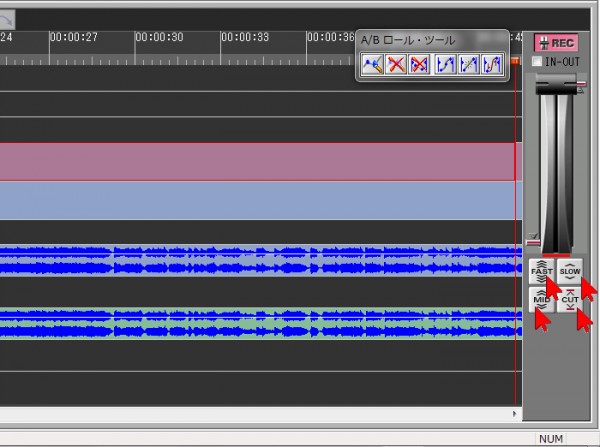
右下にあるオート・フェード・ボタンでスイッチングする方法は、あとでタイミング等を修正するのが楽なのでオススメです(記録ポイントが少ないため)。カットボタンや、速度の違うオート・フェード・ボタンで切り替えます。


停止するときは、停止ボタンをクリックするか、またはコントローラーの停止ボタンを押します。「REC」ボタンを再度押して消灯させても記録を中断できます。
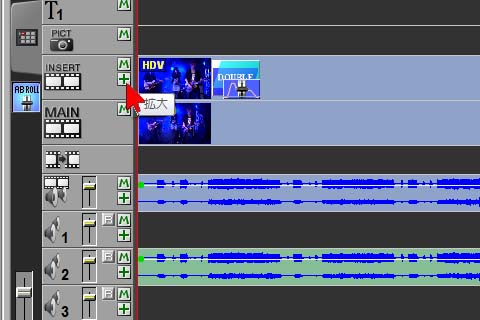
では、記録後の調整に移りましょう。ミスした部分などを後から修正することができます。インサート・映像トラックの「+」ボタンをクリックして展開します。

記録されたメイン(A)とインサート(B)の切り替えの軌跡がグラフのように表示されます。
これはオート・フェード・ボタンで切り替えた場合で、修正が簡単に行えます。
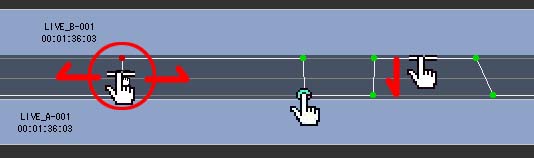
ここで、切り替えのタイミングを調整したり(横移動)、緑色のポイントをつまんで移動したり、A/Bのミックス具合を調整したり(縦移動)することができます。このようにあとから切り替えを自由に再調整して追い込むことが可能です。
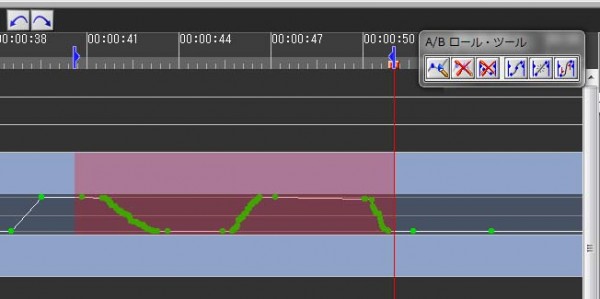
また、手動で切り替えた部分なども、A/Bロール・ツールを使って細かい編集も可能です。詳しくはDV-7HDで画面右上にある「ヘルプ」をクリック、「アプリケーション・ガイドを開く」を選択するとマニュアルが開きますので「A/B間の移動の軌跡を編集する」を参照してください。
自動的にメイン映像トラックにまとめる機能
A/B ロール編集を行った後、インサート・トラックの映像をメイン・ビデオ・トラックにまとめることができます。まとめることで、さらに映像を追加したりできます。

インサート・トラックの映像の上で右クリック、リストから「メイン・トラックにまとめる」を選択・クリックします。
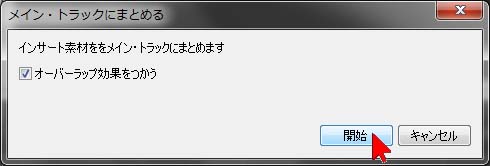
「開始」をクリックすると、A/B ロール編集区間のレンダリングが始まります。

レンダリングが終わると、インサート・トラックの映像がメイン・トラックにまとめられます。インサートトラックには、さらに素材を追加できます。
※DV-7HD バージョン2では、インサート1トラックの複数素材を一括してメイン映像にまとめる方法が搭載されました。こちらをご覧ください。


